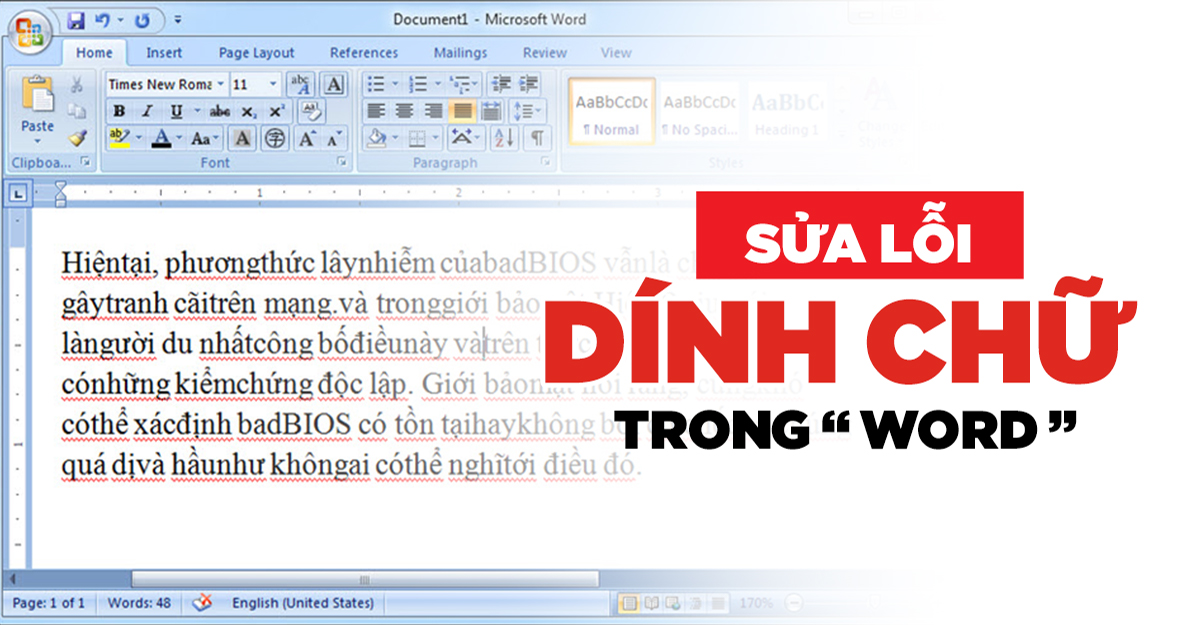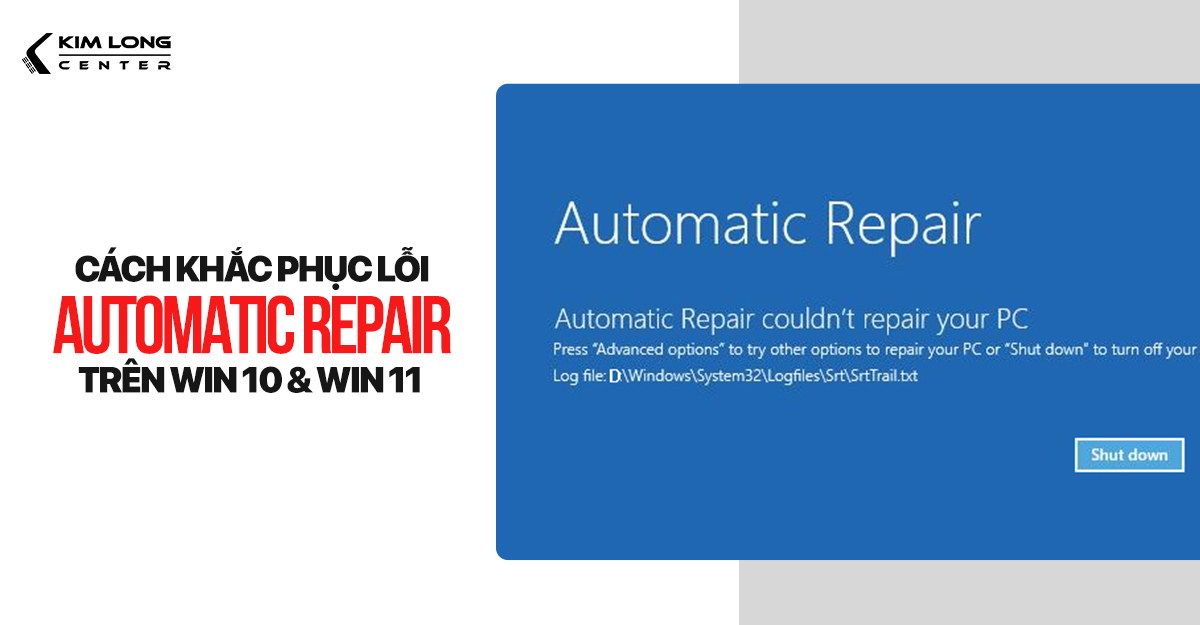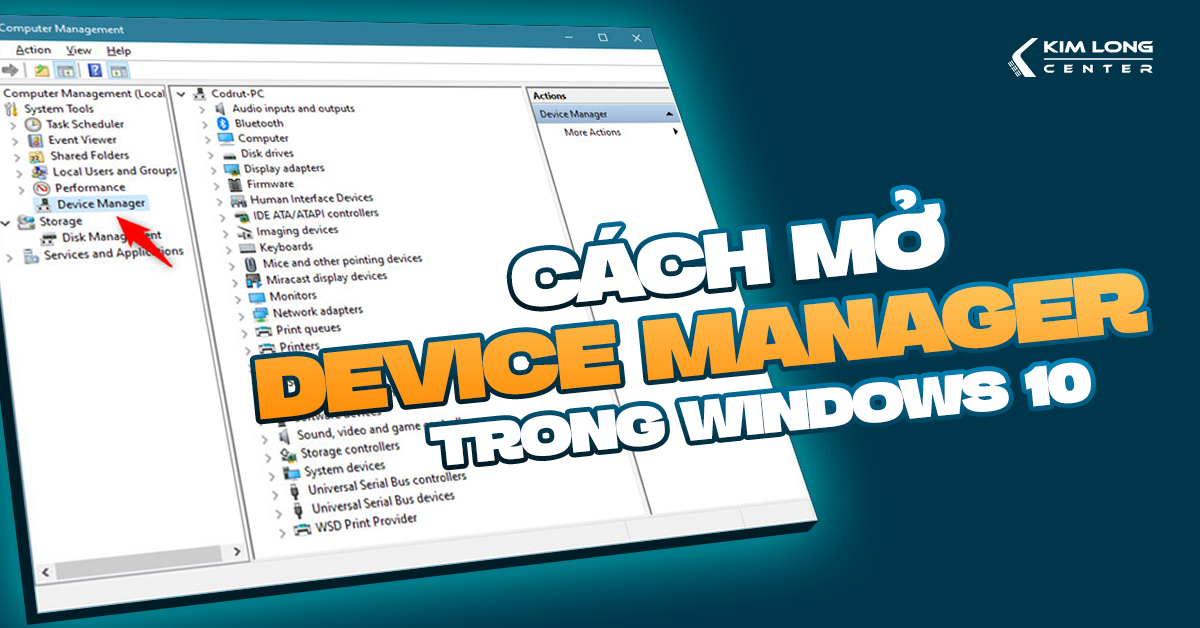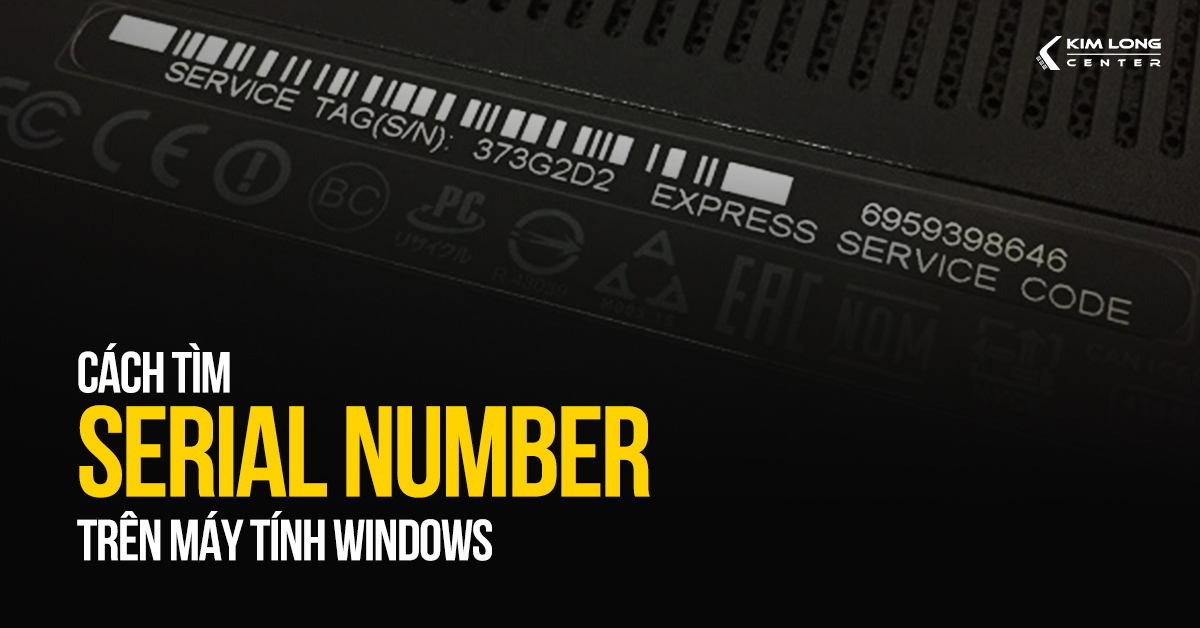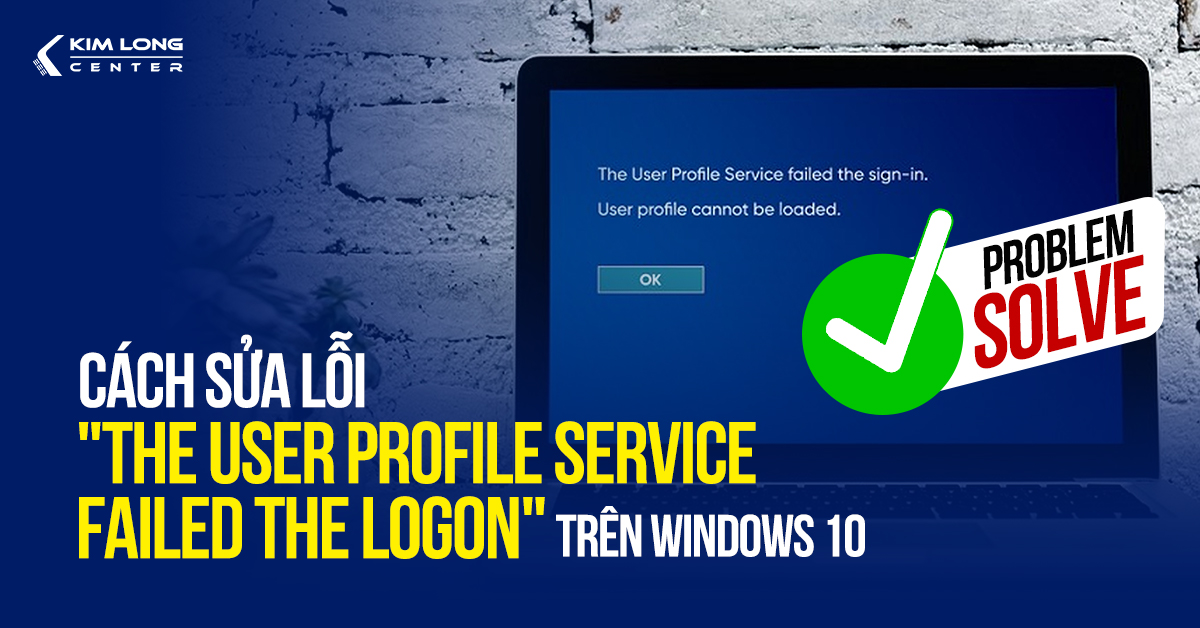Bạn đang sử dụng Microsoft Word và gặp phải vấn đề khi gõ văn bản? Chữ trong Word của bạn bị dính lại với nhau, gây khó khăn trong việc đọc và chỉnh sửa? Đừng lo lắng! KIM LONG CENTER sẽ hướng dẫn bạn cách sửa lỗi này một cách dễ dàng và nhanh chóng.
Đây là một vấn đề phổ biến mà nhiều người gặp phải khi làm việc với Word. Chữ bị dính lại có thể xuất hiện do nhiều nguyên nhân khác nhau, chẳng hạn như cài đặt font chưa đúng, sử dụng một font không tương thích, hoặc do cài đặt định dạng văn bản không chính xác.
Vậy làm thế nào để khắc phục vấn đề này?
Dưới đây là một số bước đơn giản mà bạn có thể thực hiện để sửa lỗi chữ trong Word bị dính lại với nhau:
-
Nhấp vào thẻ "File" trên thanh menu của Word.
-
Chọn "Options" để mở cửa sổ tùy chọn.
-
Trong cửa sổ "Word Options", chọn mục "Proofing" từ danh sách bên trái.
-
Tại phần "When correcting spelling and grammar", bỏ chọn toàn bộ các ô tùy chọn hiển thị.
-
Nhấp vào nút "OK" để lưu các thay đổi.
Trong bài viết này, chúng tôi đã chia sẻ với bạn cách sửa lỗi chữ trong Word bị dính lại với nhau khi gõ. Hy vọng rằng những thông tin và hướng dẫn trong bài viết đã giúp bạn khắc phục vấn đề trong Word một cách hiệu quả. Với việc áp dụng các giải pháp này, bạn có thể trải nghiệm việc sử dụng Word một cách thuận tiện và nâng cao hiệu suất công việc của mình.
Tham khảo thêm về các mẫu laptop tại Kim Long Center !